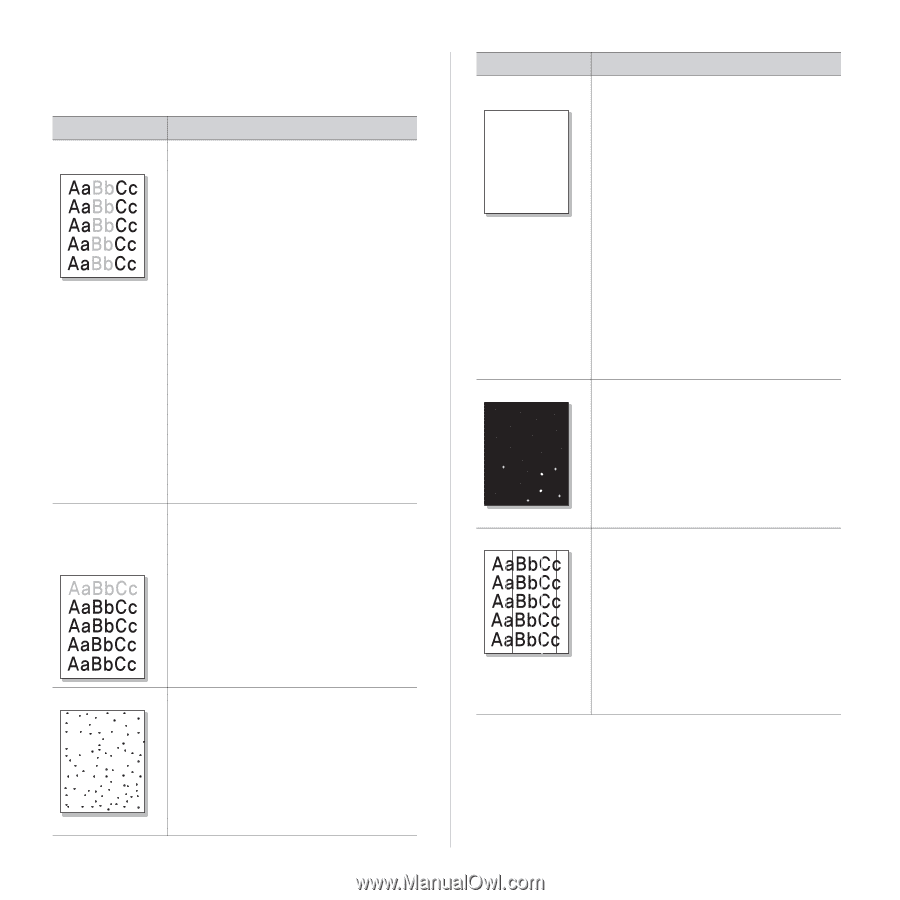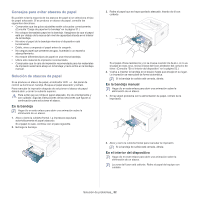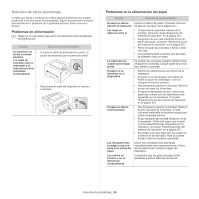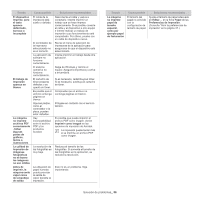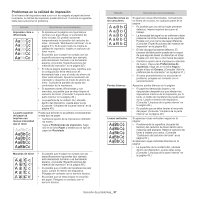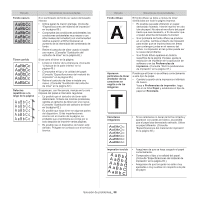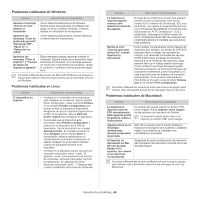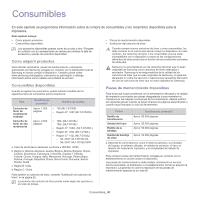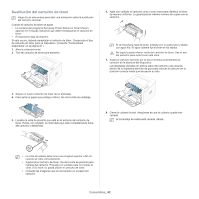Samsung ML-2545 User Manual (user Manual) (ver.1.01) (Spanish) - Page 57
Problemas en la calidad de impresión
 |
View all Samsung ML-2545 manuals
Add to My Manuals
Save this manual to your list of manuals |
Page 57 highlights
Problemas en la calidad de impresión Si el interior del dispositivo está sucio o si ha cargado el papel de forma incorrecta, la calidad de impresión puede disminuir. Consulte la siguiente tabla para solucionar el problema. Estado Impresión clara o difuminada La parte superior del papel se imprime con menos intensidad que el resto Soluciones recomendadas • Si aparece en la página una raya blanca vertical o un área difusa: el suministro de tóner es bajo. Es posible aumentar temporalmente la duración del cartucho de tóner. (Consulte "Distribución del tóner" en la página 51.) Si de este modo no mejora la calidad de impresión, instale un cartucho de tóner nuevo. • Es posible que el papel no cumpla con las especificaciones requeridas (por ejemplo, está demasiado húmedo o es demasiado áspero). (Consulte "Especificaciones del material de impresión" en la página 65.) • Si toda la página aparece clara, significa que la configuración de la resolución es demasiado baja o que el modo de ahorro de tóner está activado. Ajuste la resolución de impresión y desactive el modo de ahorro de tóner. Consulte la pantalla de ayuda del controlador de la impresora. • Si aparecen partes difuminadas y con manchas, es posible que se deba limpiar el cartucho de tóner. (Consulte "Limpieza de la parte interna" en la página 49.) • La superficie de la unidad LSU, ubicada dentro del dispositivo, puede estar sucia. (Consulte "Limpieza de la parte interna" en la página 49.) Puede que el tóner no se adhiera correctamente a este tipo de papel. • Cambie la opción de la impresora e inténtelo de nuevo. Vaya a Preferencias de impresión, haga clic en la ficha Papel y establezca el tipo de papel en Reciclado. Manchas de tóner A aB bC c A aB bC c A aB bC c A aB bC c A aB bC c • Es posible que el papel no cumpla con las especificaciones requeridas (por ejemplo, está demasiado húmedo o es demasiado áspero). (Consulte "Especificaciones del material de impresión" en la página 65.) • Es posible que el rodillo de transferencia esté sucio. Limpie el interior del dispositivo. Póngase en contacto con el servicio técnico. • Es posible que se deba limpiar el recorrido del papel. Póngase en contacto con el servicio técnico. Estado Imperfecciones en los caracteres A aBbC A aBbC A aBbC A aBbC A aBbC Puntos blancos Líneas verticales Soluciones recomendadas Si aparecen áreas difuminadas, normalmente en forma de círculos, en cualquier parte de la página: • Es posible que una de las hojas presente defectos. Intente imprimir de nuevo el trabajo. • La humedad del papel no es uniforme o éste presenta manchas húmedas en la superficie. Pruebe con una marca de papel diferente. (Consulte "Especificaciones del material de impresión" en la página 65.) • El lote de papel presenta defectos. El proceso de fabricación puede ser la causa de que algunas áreas no absorban el tóner. Pruebe con otro tipo u otra marca de papel. • Cambie la opción de la impresora e inténtelo de nuevo. Vaya a las Preferencias de impresión, haga clic en la ficha Papel y ajuste el tipo en Grueso. (Consulte "Abrir la preferencias de impresión" en la página 37.) • Si estos procedimientos no solucionan el problema, póngase en contacto con el servicio técnico. Aparecen puntos blancos en la página: • El papel es demasiado áspero y se desprenden desperdicios que afectan los dispositivos internos de la impresora; por lo tanto, el rodillo de transferencia puede estar sucio. Limpie el interior del dispositivo. (Consulte "Limpieza de la parte interna" en la página 49.) • Es posible que se deba limpiar el recorrido del papel. (Consulte "Limpieza de la parte interna" en la página 49.) Si aparecen rayas verticales negras en la página: • Posiblemente la superficie (la parte del tambor) del cartucho de tóner dentro de la máquina esté arañada. Retire el cartucho de tóner e instale uno nuevo. (Consulte "Sustitución del cartucho de tóner" en la página 62.) Si aparecen rayas verticales blancas en la página: • La superficie de la unidad LSU, ubicada dentro del dispositivo, puede estar sucia. (Consulte "Limpieza de la parte interna" en la página 49.) Solución de problemas_ 57